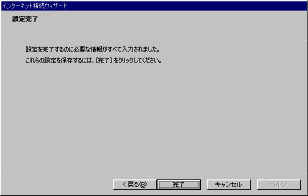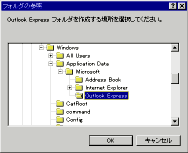
そのまま[OK]をクリックしてください。また、初めてOutlook Expressを起動した場合、手順4.
の画面が表示される事があります。その場合手順4.から設定を始めてください。
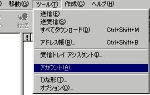
2.「ツール」メニューから「アカウント」を選択し、「メール」タブをクリックしてください。
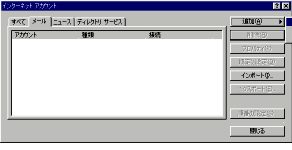
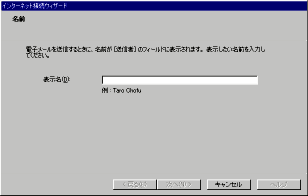
4.「インターネット接続ウィザード」の画面が表示されたら、「表示名」の欄にお客様の
お名前を入力し、「次へ」をクリックしてください。
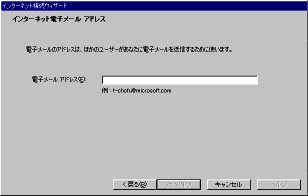
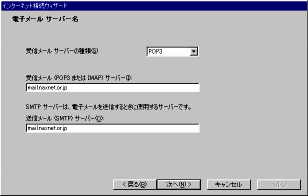
サーバー」「送信メール(SMTP)サーバー」ともに「mail.naxnet.or.jp」と入力し、「次へ」を
クリックしてください。
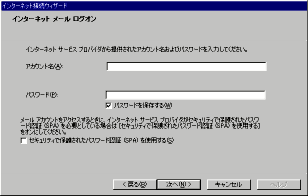
『メール&FTP用のパスワード』を入力し、「次へ」をクリックしてください。
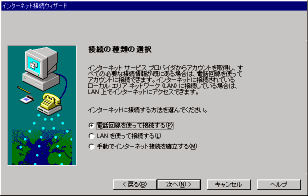
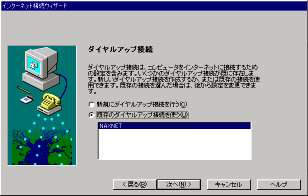
作成したアイコン名)を選択し、[次へ]をクリックします。